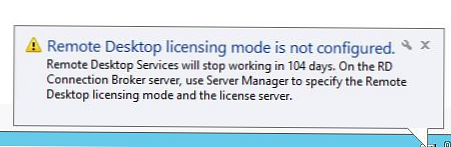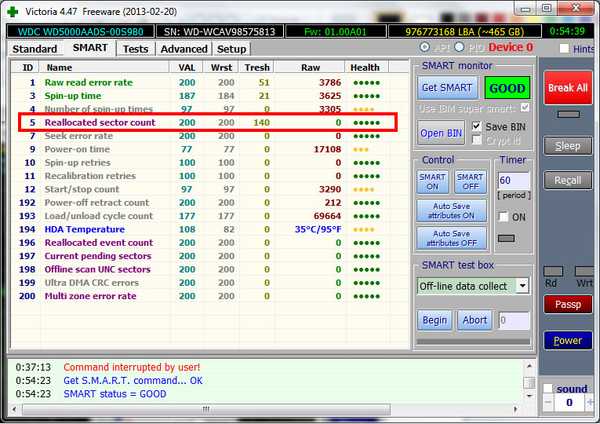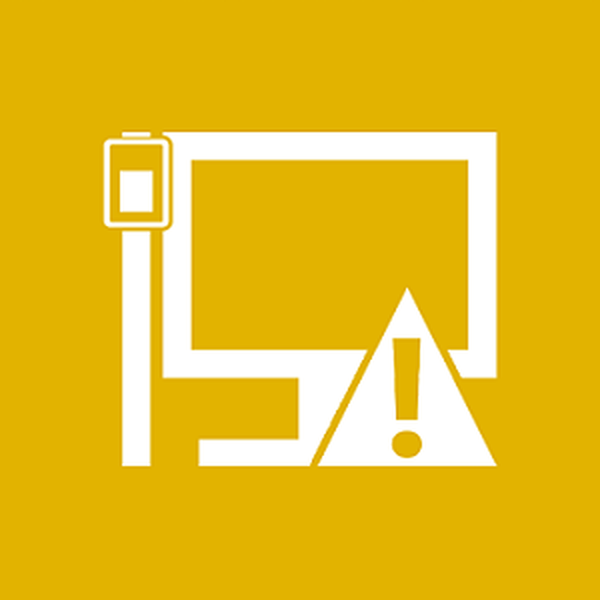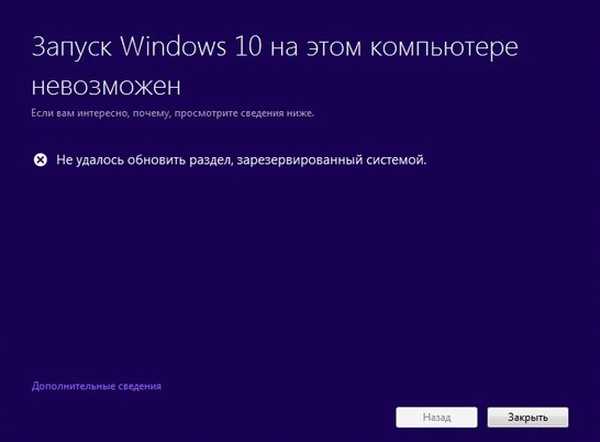
29. září budou přesně dva měsíce od oficiálního debutu systému Windows 10. Aktualizace nového operačního systému však stále není nainstalována na všech počítačích, které splňují podmínky pro bezplatnou aktualizaci. Někteří uživatelé to nezačali jednoduše proto, že byli zcela spokojeni s Windows 7 nebo 8.1, zatímco jiným bránili určité chyby, ke kterým došlo během procesu aktualizace. V tomto článku se podíváme na způsob, jak vyřešit jeden z těchto problémů..
Příčinou tohoto problému je sekce vyhrazená systému, která je automaticky vytvořena během čisté instalace Windows 7 (100 MB) a Windows 8, 8.1, 10 (350 MB).
Při spuštění instalačního programu systému Windows 10 v systému s vyhrazeným systémem se proto může zobrazit následující chybová zpráva:
Windows 10 nelze v tomto počítači spustit
Aktualizace vyhrazeného oddílu systému se nezdařila.
Ve výchozím nastavení je systémový vyhrazený oddíl skrytý a nemá písmeno jednotky. Proto jej lze zobrazit pouze pomocí vestavěného nástroje nebo nástroje jiného výrobce pro práci s disky. Pro náš účel, vestavěné.
Postupujte podle následujících kroků:
1. Otevřete dialogové okno Spustit, zadejte diskmgmt.msc a stisknutím tlačítka Ok nebo Enter otevřete Správa disků. Vyhledejte oddíl vyhrazený systémem, klikněte na něj pravým tlačítkem myši a vyberte příkaz „Změnit písmeno jednotky nebo cestu k jednotce“.
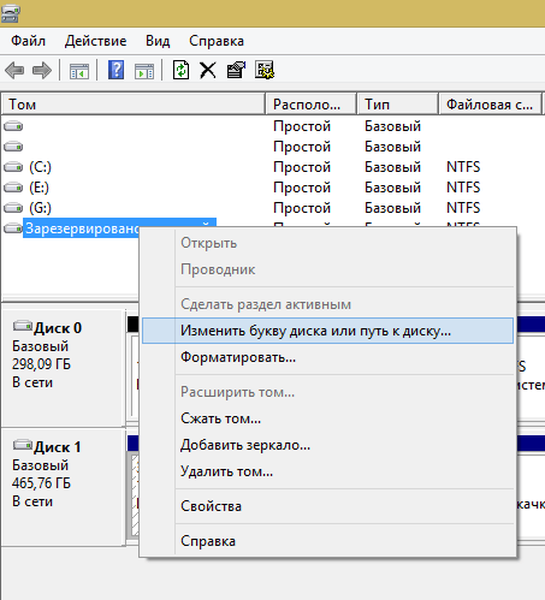
2. Klikněte na „Přidat“ a vyberte některá z navrhovaných písmen, například Y. Můžete zavřít programové okno „Správa disků“.
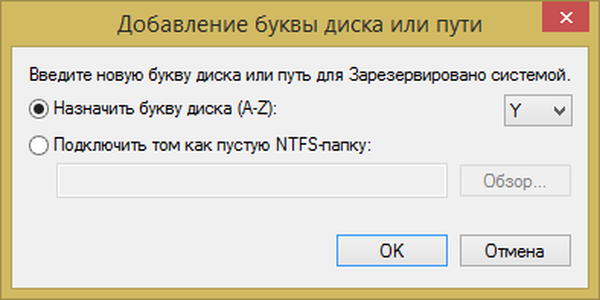
3. Nyní otevřete příkazový řádek s oprávněními správce, zadejte následující příkaz a stiskněte klávesu Enter:
převzetí / f. / r / d r
Příkaz může nějakou dobu trvat, takže buďte trpěliví.
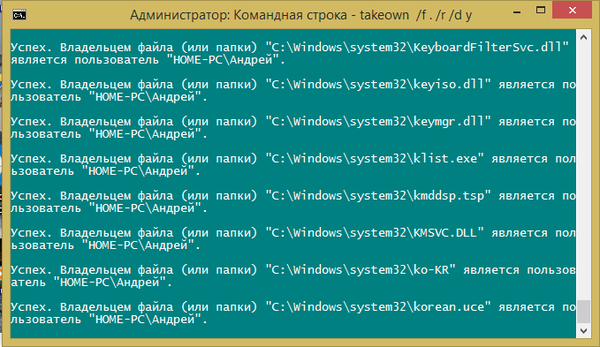
4. Po dokončení příkazu zadejte další příkaz a stiskněte klávesu Enter:
icacls. / správci grantů: F / t
Tento příkaz bude také nějakou dobu trvat..
5. Nyní další příkaz:
attrib -h -s -r bootmgr
6. Nakonec zadejte poslední příkaz a poté klávesu Enter:
chkdsk Y: / F / X / sdcleanup / L: 5000

Příkazový řádek je dokončen a nyní jej lze zavřít.
7. Spusťte Průzkumníka a najděte oddíl, který je rezervován systémem. Ujistěte se, že jste povolili zobrazování skrytých prvků na kartě „Zobrazit“ v pásu karet „Průzkumník“..
8. Inside drive Y: měli byste mít spouštěcí složku. Uvnitř této složky jsou různé jazykové složky en-US, en-GB atd. Odstraňte všechny složky (pomocí kláves Shift + Delete) s výjimkou en-US a ru-RU.
Nyní zkuste upgradovat na Windows 10. Tentokrát by všechno mělo jít hladce..
Po aktualizaci spusťte „Správa disků“ a odstraňte písmeno vyhrazeného oddílu, aby se neobjevilo v „Průzkumníku“..
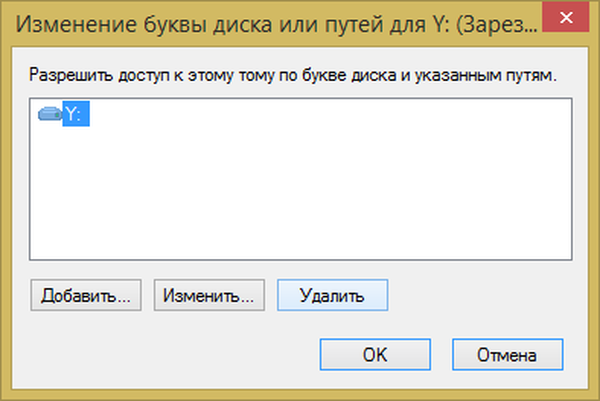
Přeji vám krásný den!